- двойным щелчком мыши в поле Текст открывается окно диалога. Двойным щелчком мыши в поле 1 выбрать из справочных таблиц значение – Ra 1,6;
- Укажем поверхность а и сторону установки знака.
- повторим ввод для поверхности d .
13.Сформируем выносной элемент 21:
- Выбираем панель Обозначения, кнопка Выносной элемент ;
14.Проставим размеры на виде слева, в соответствии с рисунком 12.
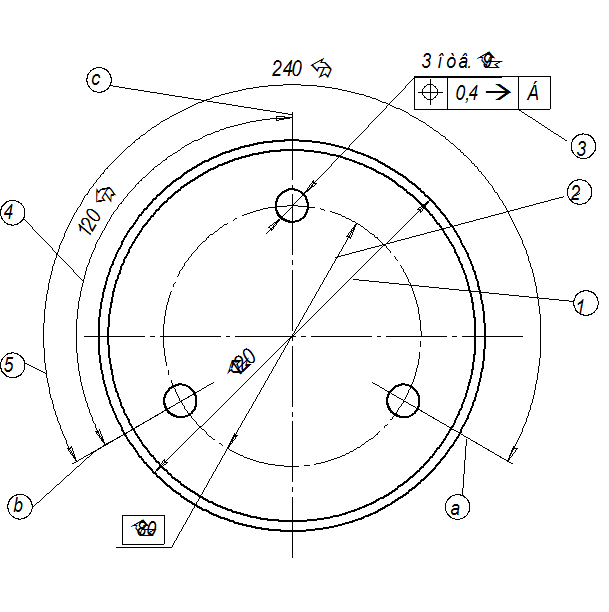
Рис.12 Простановка размеров на виде слева чертежа
15.Проставим размер 1. Для этого выберем :
- панель Размеры;
- тип размера - <Диаметральный размер>;
- укажем окружность и на вкладке Параметры установим расположение размерной надписи <Ручное>.
- Повторим те же действия для простановки размера 2 укажем положение текста - <текст на Полке> и ее параметры - <Влево>;
- укажем расположение размерной полки. В размерном тексте активизировать параметр Размер в рамке.
Аналогично проставим размеры отверстий 3, введя размерную
надпись и таблицу Допуска формы: ![]() - Позиционный допуск;
- Позиционный допуск; ![]() - Зависимый допуск; относительно базы Б.
- Зависимый допуск; относительно базы Б.
16.Простановку размеров 4 и 5 будем производить от общей базы (линияb). Для этого выберем:
- тип размера - угловой размер;
- подтип - от общей базы, выбираем по левой кнопке мыши;
- выделить первый отрезок – осевая линия b ;
- указать следующий отрезок- штрих пунктирная линия c;
- укажем положение размерной дуги;
- отредактировать параметры размера и текст надписи;
- провести аналогичные действия для следующего размера.
17.Выполним формирование выносного элемента - вид А, рис.13.
Создать новый вид с масштабом 2:1, центр координат вида разместить произвольно. Установить вид как Текущий.
На виде указывается канавка под шлифовальный круг. Изображения подобного типа элементов могут находиться в конструкторской библиотеке. Активизируем Конструкторскую библиотеку с помощью Менеджера библиотек→Машиностроение.
Из каталога Конструкторской библиотеки выбираем пункт [Конструктивные элементы] -[Канавки для выхода шлифовального круга].
Просмотрим имеющиеся типы канавок. Выбираем пункт [Наружное шлифование по цилиндру и торцу].
В открывшемся окне установим параметры отрисовки канавки:
- Исполнение проточки - 1;
- диаметр - 49.5 ; параметры штриховки - 450, шаг – 1;
- параметры отрисовки: [Вид с размерами]. <Создать объект>.
18. Корректировку вида произведите предварительно разрушив выделенный вид командой Разрушить, пункт меню Редактор.
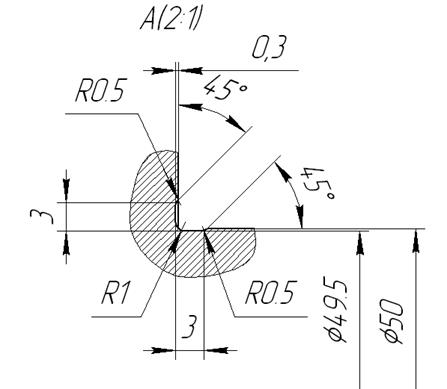
Рис.13 Выносной элемент
6. Содержание отчета:
1. Титульный лист с названием работы.
2. Цель и задание на лабораторную работу.
3. Краткая теоретическая часть:
· перечень основных типов размеров и обозначений;
· перечень характерных параметров размера, на примере линейного размера;
· перечень характерных параметров задания размерной надписи;
· методика простановки размеров;
· редактирование размеров.
4. Чертеж детали «Крышка» с нанесенными размерами. Полное имя файла чертежа.
5. Протокол выполнения лабораторной работы.
6. Выводы.
7. Контрольные вопросы:
1. Какая панель команд содержит команды простановки размеров и технологических обозначений?
2. Какими характерными параметрами задаются размеры при использовании команды простановки размеров?
3. Какие параметры размерной линии можно установить при вычерчивании линейного размера?
4. Перечислите варианты расположения размерной надписи при простановке диаметральных размеров.
5. Какие параметры размера можно указать в размерной надписи?
6. Как произвести редактирование отдельного элемента размера?
7. Каким образом указываются спецзнаки допуска формы и расположения поверхностей?
Литература
Компас- 3D V9. Руководство пользователя, АО АСКОН, 2007г.
Лабораторная работа №5
Вывод чертежа на принтер (плоттер)
Уважаемый посетитель!
Чтобы распечатать файл, скачайте его (в формате Word).
Ссылка на скачивание - внизу страницы.